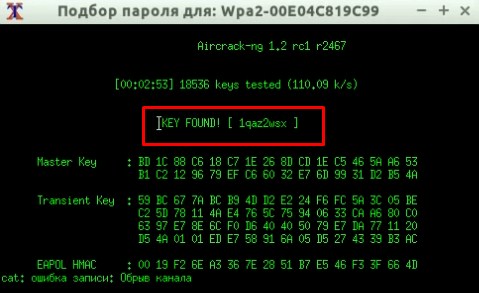- Что такое Wi-Fi
- Зачем нужен Wi-Fi
- Приобретение необходимого оборудования
- Чем подключать
- Варианты подключения без проводов
- Внешние адаптеры
- Внутренние адаптеры
- Замена материнской платы
- Место установки Wi Fi роутера
- Подключение кабеля UTP и монтаж интернет розеток
- Настройка роутера на компьютере
- Настройка беспроводного режима роутера
- Обеспечение безопасности беспроводной сети
- Ноутбук
- Компьютер
- Смартфоны
- Настройка Wi-Fi на Андроиде
- Через «Настройки»
- Через «Панель управления»
- Через «Уведомления»
- Подключение через WPS
- Ручная настройка вай фай
- Как подключить Wi-Fi на iPhone или iPad
- Как подключить Wi-Fi в Windows Mobile
- MacBook с IOS
- Как подключиться к Wi-Fi в Linux
- Как подключить к Wi-Fi игровые консоли
- Как подключить Playstation 4 к Wi-Fi
- Как подключить Xbox 360 к Wi-Fi
- Настраиваем точку доступа на Wi-Fi-роутере
- Раздать вайфай с ПК? Легко!
- На Windows 10
- На Windows 7 и 8
- Мобильным быть не запретишь: создаем точку доступа на смартфоне
- На Android
- На iOS
- Быстрое решение проблем
- Не подключается
- Обновление прошивки
- Проблемы на компьютере
- Ошибка аутентификации
- Установка драйверов
- Пароль не подходит, что делать?
- Параметры на мобильном устройстве
- Сеть скрыта
- На роутере отключен DHCP
- Подключиться к соседям
- Через подбор
- Взлом по WPS
- Взлом WPA и WPA2
Что такое Wi-Fi
Wi-Fi — это стандарт беспроводной передачи данных, разработанный в конце 1990-х годов австралийским инженером Джоном О’Салливаном. Технология получила название IEEE 802.11, и в дальнейшем все опубликованные стандарты основывались на ней.
Зачем нужен Wi-Fi
В отличие от классических сетей, сети, построенные по беспроводной технологии, позволяют отказаться от кабеля (физического канала передачи данных) или свести его использование к минимуму. Такой подход удобен при установке сети, например, в исторических зданиях или на открытом воздухе.
Стоит отметить, что беспроводные сети часто дешевле проводных аналогов.
Важным преимуществом является тот факт, что Wi-Fi рассчитан на большее количество устройств и, помимо «классических» сетевых устройств, позволяет подключать, например, мобильные телефоны и планшеты, устройства, не оснащенные стандартным . Вход Ethernet для проводных сетей.
Среди недостатков этого способа передачи данных следует отметить, что в его рабочем диапазоне частот (2,4 ГГц) работают и другие устройства, например мобильные телефоны с Bluetooth или даже микроволновые печи. Такое «соседство» может вызывать помехи и потерю пакетов в сети, а также снижать скорость беспроводного соединения.
Приобретение необходимого оборудования
Для создания собственной беспроводной сети вам потребуются следующие компоненты.
Широкополосное подключение к Интернету и модем. Широкополосное интернет-соединение — это высокоскоростное соединение. Наиболее распространенными типами широкополосного подключения являются DSL и кабель. Для получения услуги широкополосного доступа обратитесь к своему поставщику услуг Интернета. Телефонные компании обычно используют технологию DSL, а компании кабельного телевидения используют кабельное соединение. Интернет-провайдеры часто предлагают широкополосные модемы. Кроме того, некоторые интернет-провайдеры предлагают беспроводные маршрутизаторы в дополнение к модемам. Вы также можете найти это оборудование в электронных и компьютерных магазинах или интернет-магазинах.
Беспроводной маршрутизатор. Маршрутизатор пересылает данные между вашей сетью и Интернетом. При использовании беспроводного маршрутизатора вы можете подключать компьютеры к сети с помощью радиомодулей вместо кабелей. Существует несколько типов технологий беспроводной сети, включая 802.11a, 802.11b, 802.11g, 802.11n, 802.11ac и 802.11ax.
Беспроводной сетевой адаптер. Адаптер беспроводной сети — это устройство, которое подключает ваш компьютер к беспроводной сети. Чтобы подключить ноутбук или настольный компьютер к беспроводной сети, он должен быть оснащен адаптером беспроводной сети. Многие ноутбуки и планшеты, а также некоторые настольные компьютеры поставляются с адаптерами беспроводной сети.
Чтобы проверить, есть ли на вашем компьютере адаптер беспроводной сети.
-
Нажмите «Пуск», введите «Диспетчер устройств» в поле поиска, а затем выберите «Диспетчер устройств.
-
Разверните узел «Сетевые адаптеры.
-
Найдите нужный сетевой адаптер. Ваше имя может содержать слово «беспроводная связь.
Чем подключать
Начнем с инструментов и материалов. Если вы устанавливаете роутер непосредственно возле компьютера, то для его подключения вам будет достаточно заводского соединительного кабеля, который идет в комплекте.
Тогда вы можете пропустить этот этап установочных работ и сразу перейти к настройкам ниже.
А вот когда WiFi роутер монтируется в прихожей на стене, для хорошей раздачи интернета по квартире или дому здесь придется приобрести некоторые материалы:
- кабель UTP для подключения интернет-розеток
Используется utp5e или utp6, так называемая витая пара.
- компьютерная вилка
Его можно носить одинарным или двойным, в зависимости от количества устройств.
- несколько разъемов RJ45
- кримпер для обжима коннекторов RJ-45
- сам Wi-Fi роутер
Варианты подключения без проводов
Адаптеры для подключения ПК к Wi-Fi бывают двух типов: внешние и внутренние. Если нет внутреннего адаптера, можно купить материнскую плату с модулем Wi-Fi. Расскажем обо всех способах сделать Wi-Fi на компьютере.
Внешние адаптеры
Внешний адаптер Wi-Fi выглядит как флешка, иногда с небольшой антенной. Он подключается к USB-порту компьютера.
Приводим пошаговую инструкцию по подключению компьютера к сети Wi-Fi.
- Вставьте устройство в порт USB и подождите, пока операционная система компьютера обнаружит новое устройство.
- Вставьте диск с драйверами модуля Wi-Fi в дисковод. При необходимости сообщите компьютеру, где находятся драйвера. Вы можете загрузить последнюю версию программного обеспечения для своего компьютера с веб-сайта производителя. В этом случае укажите папку, в которую вы скачали драйвера.
- Когда все программное обеспечение, необходимое для работы, будет установлено, в правом нижнем углу панели инструментов рядом с часами появится значок Wi-Fi в виде лестницы. Нажмите на нее, чтобы выбрать нужную сеть.
Если вы все еще используете Windows XP, значок Wi-Fi не появится. Чтобы подключиться к Wi-Fi на стационарном компьютере, нужно зайти в «Сетевые подключения», найти имя SSID беспроводной сети и ввести пароль.
Внутренние адаптеры
Кроме внешних модулей есть еще и внутренние адаптеры. Они устанавливаются внутрь системного блока.
Это не самая простая задача для новичков, но если делать все аккуратно и аккуратно, то вполне можно с ней справиться. Вот как установить модуль Wi-Fi на компьютер:
- Отключаем компьютер от электрической сети.
- Откручиваем винты, которые держат боковую крышку системного блока и снимаем ее.
- В зависимости от типа подключения адаптера выберите незанятый слот PCI или PCI-E и снимите перед ним заглушку.
- Установите модуль Wi-Fi в выбранный слот. При подключении разъемы на адаптере должны располагаться точно над разъемом PCI на материнской плате и вставляться с небольшим усилием. Ни в коем случае нельзя прилагать чрезмерных усилий, чтобы не повредить контакты или материнскую плату.
- Затяните винт, которым адаптер крепится к корпусу компьютера.
- Устанавливаем боковую крышку системного блока на свое место, прикручиваем ее и подключаем компьютер к сети.
После завершения установки внутреннего беспроводного модуля вам потребуется установить драйверы. Делается это так же, как и для внешнего адаптера. После этого на панели задач появится значок управления беспроводной сетью. Нажав на нее, легко подключиться к нужной сети, введя пароль.
Замена материнской платы
Для подключения компьютера к беспроводной сети можно приобрести материнскую плату с модулем Wi-Fi. Обычно такие переходники устанавливаются на элитные материнские платы, относящиеся к высшему ценовому сегменту. Это дорогой вариант подключения, но его стоит учитывать при обновлении вашего персонального компьютера. Установка и настройка новой материнской платы — сложная процедура, и лучше всего, чтобы ее выполнял специалист.
Последовательность действий при замене материнской платы:
- Отключите ПК от электрической сети.
- Отключите все устройства, которые были подключены к компьютеру (монитор, принтер, USB-устройства и другие).
- Снимите обе боковые крышки.
- Вынимаем разъемы, которые идут от блока питания к материнской плате.
- Мы вынули все внутренние устройства, которые были подключены к разъемам PCI и PCI Express на материнской плате (например, видеокарту).
- Откручиваем винты, которыми материнская плата крепится к корпусу и вынимаем ее.
- Снимите заднюю панель разъемов материнской платы.
- Устанавливаем панель, которая идет в комплекте с новой материнской платой.
- Устанавливаем новую материнскую плату и прикручиваем ее к стойкам коробки. При установке разъемы на материнской плате должны совпадать с отверстиями на задней планке, а вкрученные в корпус стойки должны находиться строго ниже соответствующих крепежных отверстий на материнской плате.
- Прикрутите опорную плиту к коробке.
- Переустановите все устройства PCI и PCI Express.
- Подключаем материнскую плату к блоку питания.
- Прикрутите боковые крышки.
- Подключаем все внешние устройства.
- Включаем компьютер от сети.
Затем, если была установлена подобная плата, нужно установить драйвера для тех устройств, которых не было на старой плате. Также может потребоваться включить Wi-Fi в настройках BIOS. Если была установлена материнская плата, предназначенная для другого чипсета, может потребоваться переустановка операционной системы.
Место установки Wi Fi роутера
Прежде всего, выберите правильное место для роутера. От этого во многом будет зависеть скорость и качество сигнала в удаленных помещениях.
Для тех, кто помимо щита монтирует еще и слаботочный щиток, обычно размещают его вплотную к нему. В этом случае проблем с подключением и протягиванием кабелей будет меньше.
Именно в слаботочный щиток вводится кабель от интернет-провайдера от входа в дом.
У кого нет такого щита, выбирайте место в коридоре на стене вверху. Чем выше, тем лучше сигнал.
При этом не забывайте, что есть места, куда монтировать Wi-Fi роутер категорически нельзя:
- рядом с устройствами, работающими на частотах 2,4 и 5 ГГц (микроволновки, беспроводные телефоны)
Кстати, частотный диапазон 2,4 ГГц, в свою очередь, разбит на 13 каналов.
Это сделано для того, чтобы несколько разных устройств не мешали друг другу во время работы.
При этом совсем не факт, что вам удастся найти абсолютно пустой канал, не занятый соседями. Придется искать максимально свободный, чтобы избежать дополнительных отключений и улучшить качество связи.
- прямо перед зеркалом или шкафом со стеклянными дверцами
- в глубокой нише с металлической дверью
Это также относится к слаботочному экрану. Некоторые ставят на него роутер вместе со всем остальным слабым потоком. Например, видеонаблюдение.
Будьте внимательны и обращайте внимание на материал, из которого изготовлен щит.
Подключение кабеля UTP и монтаж интернет розеток
Далее переходим к кабелю от интернет-провайдера, доведенному до вашего дома. Что лучше всего с этим делать?
Вы можете подключить его напрямую к роутеру или сделать для него отдельную розетку. Благодаря такой розетке ваш роутер не будет привязан к одному месту, а планировка квартиры будет выглядеть намного красивее. Сравните чистую розетку с одиноким шнуром, торчащим из стены.
Чтобы вас не запутать, подпишите этот кабель как WAN.
От этого места, где заканчивается кабель WAN, вы прокладываете четырехпарные кабели UTP в комнаты, где будут установлены интернет-розетки для всех остальных ваших устройств.
Пронумеруйте эти кабели как LAN1-LAN2-LAN3 и т д
Разумеется, сам роутер, свисающий с потолка, должен быть каким-то образом подключен к блоку питания. Для этого не нужно тянуть отдельный кабель 220В напрямую от распределительного щита. Выполните подключение от ближайшей распределительной коробки в штепсельной группе.
Протяните кабель ВВГнГ-Лс 3*1,5 от распределительной коробки к месту установки будущей розетки 220В возле роутера.
После завершения монтажа всех кабелей приступаем к установке аксессуаров: электрических розеток, интернет-розеток и коннекторов. В первую очередь необходимо подключить кабель питания интернета от провайдера подписанного как WAN.
Снимите наружный утеплитель на 2-3 см и разложите разноцветные жилки по бокам отдельно.
Затем откройте крышку компьютерной розетки и вставьте жилы в прорези строго по цветам. По схеме Б.
Правильное подключение видно на корпусе розетки. Установите жилы внутрь и закройте крышку.
Осталось только закрепить интернет-розетку на розетке и закрыть декоративной рамкой. Точно таким же образом делаются все остальные розетки на компьютере возле роутера и во всех комнатах.
В этом, казалось бы, простом деле изначально можно наделать массу ошибок, так что вы никогда не сможете настроить свою сеть. Подойдет к настройкам, снова обновит драйвера, и проблема окажется в неправильно смонтированной розетке.
Как избежать таких ошибок, подробно описано в следующей статье. Обязательно ознакомьтесь с ним, особенно если у вас проблемы с сетью.
Каждая розетка на розетках подписана, а сам роутер закреплен на стене.
Далее нужно сделать патч-корд.
Конечно, их можно купить в готовом виде, но они не всегда бывают нужной длины. Размер лучше измерить самостоятельно, зачистить провод с двух сторон и аккуратно выложить жилы в один ряд по схеме Т568Б:
- бело-оранжевый
- апельсин
- белый зеленый
- синий
- белый синий
- зеленый
- белый Коричневый
- коричневый
После этого аккуратно вставьте провода в разъем RJ до упора и обжмите концы кабеля кримпером. Вы делаете то же самое с остальными шлангами для других устройств.
Осталось подключить провода к самому роутеру. Найдите на задней панели синий разъем с надписью WAN и подключите его патч-кабелем к интернет-розетке провайдера.
У некоторых производителей разъемы могут быть одного цвета, смотрите, чтобы не перепутать. В этом случае ориентируйтесь на имя WAN. Вставив кабель Ethernet провайдера в разъем LAN, у вас не будет интернета.
Также обратите внимание, что на старых моделях, где интернет раздается по телефонной линии, этот разъем имеет формат RJ-11. Внутри этих маршрутизаторов находится встроенный модем DSL. Они предназначены для тех провайдеров, которые предоставляют именно ADSL подключение.
Но эта технология уже считается устаревшей, и такие модемы не так востребованы, хотя и используются.
Выходные разъемы желтого цвета: LAN1,2,3 предназначены для подключения к сети Интернет по кабелю. Подключите через них интернет-розетки во всех комнатах.
А потом за ними свои умные стационарные устройства: ТВ, приставки и т.д.
Включите блок питания в розетку 220 В и подайте напряжение на WiFi-роутер.
Не забудьте переключить соответствующий тумблер или кнопку Wi-Fi в положение ON).
В противном случае устройство будет работать как обычный проводной маршрутизатор, не создавая при этом беспроводной сети. Если ваш роутер не новый или был настроен при регистрации в магазине, то вам необходимо сбросить все предыдущие настройки по умолчанию. Делается это долгим нажатием (несколько секунд) на кнопку Reset.
Вы завершили физическое подключение роутера, осталось правильно настроить его на компьютере.
Настройка роутера на компьютере
Вставьте соединительный кабель от LAN1 в соответствующий разъем на компьютере. При подключении должны загореться два световых индикатора.
Если в комплекте есть диск, вставьте его и запустите мастер установки.
В нем выберите из выпадающего списка свою страну, город и провайдера.
Все настройки от этого провайдера уже встроены в роутер. Этот мастер автоматически определит тип доступного подключения к глобальной сети.
Если вашего поставщика услуг нет в списке, вам нужно будет выбрать тип подключения самостоятельно. Чтобы узнать, изучите договор или позвоните в техподдержку.
Наиболее распространенным является динамический IP, где адрес назначается автоматически.
При отсутствии диска пропишите в строке браузера адрес по умолчанию, который указан на задней панели роутера.
Введите имя пользователя и пароль. Они также указаны на этикетке.
Или просто наберите универсальные адреса 192.168.0.1 или 192.168.1.1. После этого также введите пароль и имя (admin).
Пройдя это, вы попадаете на главную страницу всех настроек. Конфигурацию рассмотрим на примере роутера от TP-Link.
Первая вкладка «статус» предоставляет общую информацию обо всех параметрах устройства. В том числе статус интернет-соединения сигнала.
«Режим работы» — В этом окне вы можете переключить основные режимы работы беспроводного модуля роутера в режим «Точка доступа» или «Усилитель сигнала WiFi». Подробное описание этих режимов приведено сбоку.
Теперь можно перейти непосредственно к настройке интернет-соединения.
Когда вы выбираете «быстрые настройки», нажмите «Автоопределение типа подключения» и нажмите «Далее». Этот процесс очень быстрый и настраивает локальную сеть.
Чтобы настроить Интернет напрямую, выберите вкладку «Сеть», а затем подраздел WAN.
В открывшемся окне получите доступ к списку доступных подключений. Значение по умолчанию — динамический IP.
Если ваш провайдер использует только этот тип, то, по сути, никаких настроек в этом подразделе делать не нужно. Маршрутизатор сам будет работать, чтобы получить IP-адрес, маску подсети и т д.
Следующий тип — «статический IP». Этот тип подключения является полной противоположностью первому, так как все параметры сети придется вводить вручную. Вся необходимая информация должна быть предоставлена провайдером.
Точка L2TP: Этот тип подключения является одной из разновидностей VPN-подключения. Поэтому для подключения приходится вводить большое количество идентификационных данных.
Имя пользователя, пароль, IP-адрес сервера. Будьте осторожны с последним, так как могут использоваться как динамические, так и статические адреса, что, конечно же, увеличивает объем информации, вводимой во время настройки.
Далее «Соединение PPTP». По конфигурации он аналогичен предыдущему L2TP.
Последняя вкладка — «Кабель BigPond». Очень редкое соединение и рассматривать его в рамках данной статьи нет смысла.
Рассмотрим подробнее третий тип: PPPoE. Чаще всего его использует интернет-провайдер Ростелеком. Здесь необходимо прописать логин и пароль, которые указаны в договоре на интернет-услуги.
Все остальные данные следует оставить без изменений. После этого нажмите «подключиться» и «сохранить”.
На этом ручная настройка интернет-соединения завершена. Теперь вы можете открыть любую веб-страницу для проверки.
Иногда плохое соединение может быть вызвано более старой версией прошивки. Чтобы проверить актуальность программного обеспечения, вернитесь на вкладку «Статус» и запомните или запишите сведения о программном обеспечении, перечисленные выше.
Затем в браузере введите версию вашего устройства с контрольной фразой «официальный сайт». Выберите нужную ссылку и проверьте версию оборудования.
На скриншоте это V5. Прокрутите вниз и нажмите на вкладку «Прошивка». В нем вы сравниваете последнюю доступную версию с той, что установлена на вашем роутере.
Как видите, в этом случае обновление не требуется.
Настройка беспроводного режима роутера
Теперь давайте подробнее рассмотрим беспроводной режим. Для этого выберите слева соответствующий пункт меню и подраздел «Основные настройки».
В этом окне вы можете изменить стандартное имя сети на свое.
Режим и ширина канала изменяются, если какое-либо из ваших устройств беспроводной связи не может подключиться к этому WiFi-маршрутизатору. В противном случае лучше оставить эти настройки со значениями по умолчанию.
Итак, ваш маршрутизатор изменил имя сети. Однако пароль остался таким же, как и с завода. Итак, найдите свою сеть с новым именем и нажмите «Подключиться.
Затем введите старый ключ безопасности. Новая сеть подключена. Вернитесь в меню настроек.
Следующий подраздел — WPS.
В этом окне вы можете включить или отключить функцию WPS, позволяющую быстро и без пароля подключать устройства, нажав соответствующую кнопку на корпусе роутера.
«Беспроводная защита» — эта страница позволяет открыть сеть или изменить версию, тип шифрования, а самое главное пароль сети Wi-Fi.
Все поля рекомендуется оставить по умолчанию, но в целях безопасности заводской пароль лучше заменить на свой.
Так как сетевой ключ изменился, необходимо переподключиться, но уже с новым паролем. Для этого нужно сначала «забыть» старый пароль в меню настроек беспроводной сети.
После этого переподключить и прописать новые данные.
На этом базовая настройка роутера завершена.
Обеспечение безопасности беспроводной сети
Безопасность сети всегда важна. При использовании беспроводной сети эта тема становится еще более актуальной, так как сигнал вашей сети может выходить за пределы дома. Если вы не защитите свою сеть, посторонние люди с компьютерами могут получить доступ к вашим сетевым компьютерам и воспользоваться вашим интернет-соединением.
Чтобы повысить безопасность вашей сети, сделайте следующее.
Измените имя пользователя и пароль по умолчанию. Это помогает защитить маршрутизатор. Большинство производителей маршрутизаторов предоставляют на своих маршрутизаторах имя пользователя, пароль и сетевое имя (SSID) по умолчанию. Незнакомцы могут использовать эту информацию для доступа к вашему маршрутизатору без вашего ведома. Чтобы избежать этого, измените имя пользователя и пароль по умолчанию для доступа к маршрутизатору. Инструкции можно найти в инструкции по эксплуатации устройства.
Установите ключ безопасности (пароль) для беспроводной сети. Беспроводные сети используют сетевые ключи безопасности для защиты сетей от несанкционированного доступа. Мы рекомендуем использовать Wi-Fi Protected Access 3 (WPA3), если ваш маршрутизатор и компьютер поддерживают его. Для получения дополнительной информации, включая поддерживаемые типы безопасности и их настройки, см документацию вашего маршрутизатора.
Некоторые маршрутизаторы поддерживают протокол WPS. Если ваш маршрутизатор поддерживает WPS и подключен к сети, выполните следующие действия, чтобы настроить ключ безопасности сети:
-
В зависимости от версии Windows, установленной на вашем компьютере, выполните одно из следующих действий.
-
В Windows 7 или Windows 8.1 нажмите кнопку «Пуск», начните вводить «Центр управления сетями и общим доступом», а затем выберите его из списка.
-
В Windows 10 выберите «Пуск», а затем выберите «Параметры» > «Сеть» и > «Состояние» > «Сеть и общий доступ.
-
В Windows 11 выберите «Пуск», введите «Панель управления», а затем выберите «Панель управления» > «Сеть и Интернет» > «Сеть и общий доступ.
-
-
Выберите Установить новое подключение или сеть.
-
Выберите «Создать и настроить новую сеть», а затем нажмите «Далее.
Мастер поможет вам создать сетевое имя и ключ безопасности. Если ваш маршрутизатор поддерживает его, мастер по умолчанию будет поддерживать безопасность защищенного доступа Wi-Fi (WPA2 или WPA3). Мы рекомендуем использовать WPA3, если это возможно, так как он обеспечивает более безопасную информацию, чем WPA2, WPA или Wired Equivalent Privacy (WEP). С WPA3, WPA2 или WPA вы также можете использовать кодовую фразу, чтобы вам не приходилось запоминать зашифрованную последовательность букв и цифр.
Запишите ключ безопасности и храните его в надежном месте. Кроме того, вы можете сохранить ключ безопасности на USB-накопителе, следуя инструкциям мастера. (Сохранение ключа безопасности на USB-накопителе доступно в Windows 8 и Windows 7, но не в Windows 10 или Windows 11).)
Используйте брандмауэр. Брандмауэр — это аппаратное или программное обеспечение, которое защищает ваш компьютер от несанкционированного доступа и вредоносных программ (вредоносных программ). Если на всех компьютерах в вашей сети работает брандмауэр, вы можете контролировать распространение вредоносных программ в вашей сети и защищать свои компьютеры, когда они выходят в Интернет. Брандмауэр Windows включен в эту версию Windows.
Ноутбук
- В правом нижнем углу экрана, в зависимости от версии операционной системы, должен появиться значок беспроводного подключения. Нажмите на него правой кнопкой.
- После этого появится окно с доступными SSID-сетями. Нажмите «Подключить».
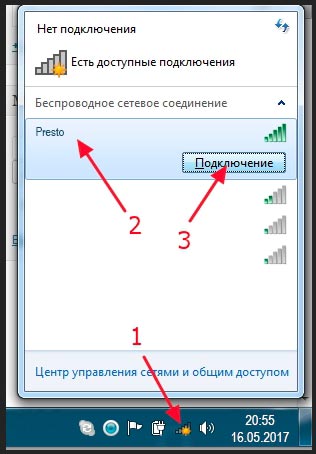
- Введите пароль для доступа к сети Wi-Fi.
Если вы видите красный крест, адаптер выключен. Для включения на ноутбуках есть определенное сочетание клавиш. В верхней части группы клавиш «F» вы должны найти значок антенны и волны. На моем ноутбуке это клавиша F2, теперь нажимаем Fn и F2 одновременно. Для некоторых моделей этой клавишей является F3 или F4.
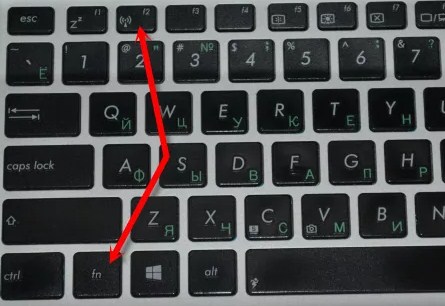
Если вы не можете найти комбинацию кнопок, выполните следующие действия:
- Одновременно нажмите клавиши и R.
- Пишем команду ncpa.cpl и нажимаем «ОК»
- Щелкните правой кнопкой мыши на выключенном адаптере Wi-Fi и «Включить».
Компьютер
Как легко подключить Wi-Fi на компьютере? Как уже было сказано выше, обычный ПК не имеет встроенного модуля Wi-Fi. Для этого зайдите в любой компьютерный магазин и купите переходник. Она может быть внешней, похожей на флешку, и внутренней, подключаемой непосредственно к материнской плате по шине PCI.
- Установка модуля.
- При первом подключении нужно напрямую подключить кабель от роутера к сетевой карте. Это необходимо для автоматической установки драйверов. Все по стандарту: один конец к LAN порту (желтый), другой к сетевой карте.
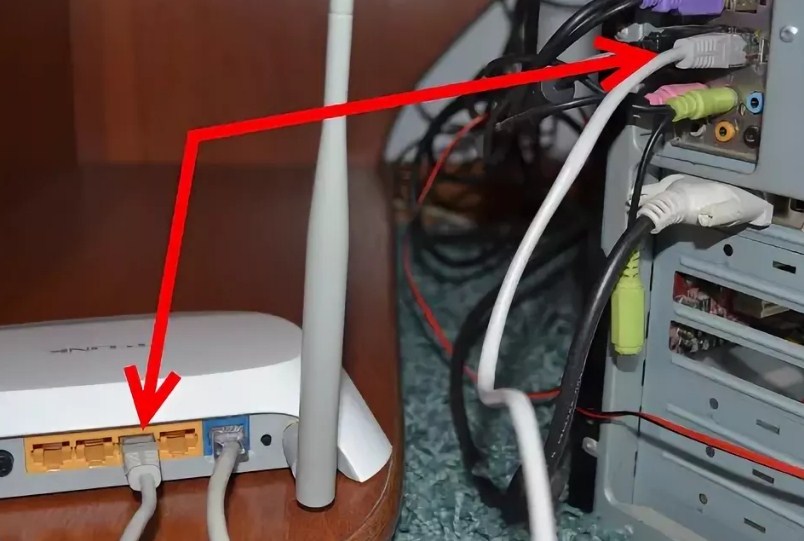
- Если драйвера не установились автоматически, зайдите в диспетчер задач. Для этого одновременно нажмите Win + R. И введите команду «devmgmt.msc».
- В разделе «Другие устройства» будет наш адаптер. Дважды щелкните по нему левой кнопкой и в разделе «Драйвер» нажмите «Обновить». Теперь выбираем поиск дров и установку из интернета.
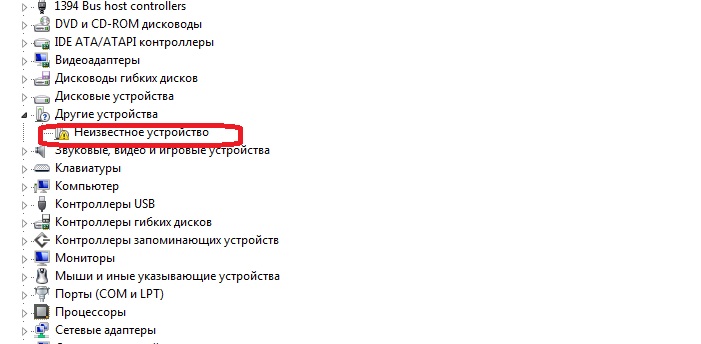
- После этого подключение к Wi-Fi такое же, как и на ноутбуке.
Смартфоны
Все современные телефоны и планшеты имеют встроенный приемник Wi-Fi. Принцип подключения такой же, как на iPhone, iPad и Android. Покажу на примере своего телефона.
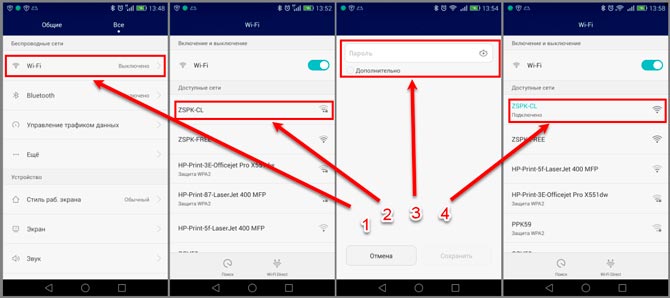
- В настройках или во всплывающем верхнем меню включите WiFi.
- Нажимаем на подключение и в списке доступных беспроводных сетей выбираем нашу и подключаемся.
- Введите пароль для доступа.
- Если определенной сети не существует, то ее можно скрыть. Для этого нажмите «Добавить сеть». Введите имя SSID или сети Wi-Fi, а также пароль.
Настройка Wi-Fi на Андроиде
Принцип настройки Wi-Fi в операционной системе Android практически идентичен для большинства версий, поэтому данная инструкция будет универсальной для всех пользователей. Существует два типа настройки: автоматическая и ручная.
Через «Настройки»
- На своем устройстве зайдите в «Настройки» и перейдите в раздел «Беспроводные сети». В некоторых версиях Android сразу присутствует элемент Wi-Fi, например, как и в нашем случае, так как мы рассматриваем в качестве примера смартфон Xiaomi Mi 8 Lite;
- В пункте «Включить Wi-Fi» установите ползунок в состояние «Включено», чтобы он был включен;
- Подождите, пока устройство обнаружит все доступные точки доступа в заданном радиусе;
- Примерно через 30 секунд поиск будет завершен и в поле «Доступные сети» вам будут показаны все точки доступа, к которым вы можете подключиться;
- Выберите нужный вариант и нажмите на него. Если система требует от вас ввести пароль, вам нужно будет ввести его. Вы можете уточнить эту информацию у владельца роутера;
- Как только пароль будет указан, система подключится к этому Wi-Fi и вы сможете выходить в интернет и пользоваться любыми сервисами и социальными сетями.
Внимание! Не всегда требуется вводить пароль. Все зависит от владельца Wi-Fi. Если вы указали в настройках роутера, что подключение без пароля невозможно, то вводить его придется всем. Но во многих общественных местах точки доступа предоставляются бесплатно и вам не нужно вводить пароль. Единственный момент — возможное отображение рекламы, но, как правило, она появляется всего несколько раз при подключении.
Через «Панель управления»
Не нужно сразу заходить в настройки смартфона и искать в пунктах Wi-Fi. В операционной системе Android есть «Панель управления», откуда можно быстро управлять наиболее частыми действиями, включая беспроводные сети:
- Проведите пальцем вниз по устройству, чтобы вызвать «Панель управления»;
- Вы увидите список с различными значками. Вам нужно найти значок Wi-Fi и включить его;
- Как только беспроводная сеть будет включена, устройство автоматически начнет обнаруживать все доступные точки Wi-Fi в доступном радиусе. Если есть Wi-Fi, к которому вы ранее подключались и указали пароль, система автоматически переподключится;
- Если беспроводная сеть активна, но соединения нет, вы должны увидеть список доступных точек. Для этого нажмите и удерживайте несколько секунд значок Wi-Fi, после чего вы будете перенаправлены в меню с полным списком сетей;
- Также, как и в предыдущем пункте, выбираете нужную точку Wi-Fi, при необходимости указываете пароль и подключаетесь, после чего можете использовать любое приложение для выхода в интернет.
Через «Уведомления»
Если вы ранее подключались к Wi-Fi и сохраняли определенную точку доступа, вы можете просто включить беспроводную связь, и система автоматически повторно подключится к этой сети, когда она окажется в пределах досягаемости. Операционная система Android сохраняет все подключения, поэтому подключение произойдет автоматически, но если владелец изменил пароль, появится уведомление с просьбой ввести его еще раз.
Также можно зайти в раздел беспроводных сетей через «Панель управления» или настройки и посмотреть, какие из них подключены, а какие нет. Если вы видите значок подключения при включении Wi-Fi, это означает, что Wi-Fi в настоящее время подключен к сети. Это уведомление позволит вам всегда видеть текущее соединение на экране вашего смартфона.
Подключение через WPS
WPS — это отдельная технология в Wi-Fi, позволяющая подключаться к роутеру без ввода пароля. В настоящее время большинство современных смартфонов поддерживают эту функцию, но этот метод не считается надежным с точки зрения безопасности. В основном используется для быстрого соединения между двумя устройствами, когда нужно быстро подключиться к точке доступа и выйти в интернет. В любом случае она вам тоже будет полезна, именно поэтому мы описали инструкцию для Android пошагово:
- Важно, чтобы эта опция была активна в роутере. Если WPS отключен, подключение по этой технологии будет невозможно. Проверить и настроить это можно в настройках самого роутера;
- Зайдите в «Настройки» вашего смартфона и перейдите на вкладку «Беспроводные сети» и найдите там Wi-Fi;
- Далее включите беспроводное соединение и листайте вниз, пока не найдете пункт «Дополнительные настройки»;
- Здесь нужно найти пункт «Подключение WPS», затем нажать кнопку WPS на роутере для подключения;
- Если в роутере была активирована технология и соединение установилось, на вашем смартфоне появится уведомление «Ошибок нет», после чего Android подключится к этой точке доступа и вы сможете выйти в интернет.
Внимание! У большинства роутеров есть специальная кнопка, при нажатии на которую происходит подключение по WPS. Пожалуйста, внимательно прочитайте инструкции к вашему сетевому оборудованию, чтобы точно понять, как использовать эту опцию.
Ручная настройка вай фай
Иногда между вашим устройством и сетью Wi-Fi отсутствует автоматическое соединение, поэтому приходится прибегать к ручной настройке, где от пользователя требуется ввести определенные данные. Если вы уверены, что точка доступа работает, настроена правильно, но автоматического подключения не происходит, попробуйте ручной режим.
- Также зайдите в «Настройки» вашего смартфона и нажмите на пункт «Беспроводные сети», затем перейдите в Wi-Fi;
- Прокрутите список доступных сетей вниз, пока не найдете вкладку «Добавить новую сеть» (в разных версиях Android этот пункт может немного отличаться);
- Здесь нужно указать SSID точки доступа, а также выбрать, какой у нее тип защиты. Если для подключения пароль не требуется, оставьте пункт «Незащищенный». Если он все еще там, вам нужно выбрать тип;
- SSID можно посмотреть в настройках роутера. Для большинства моделей это написано на задней панели устройства. Для тех кто не знает, SSID это по сути имя точки доступа, так что если вы знаете ее имя, то можете указать его наизусть, но все должно быть точно так же как и в настройках роутера;
- Если все данные введены правильно, вы будете подключены к этой сети сразу после сохранения информации.
Внимание! В настройках Android также есть пункт «Дополнительные настройки» для каждой сети Wi-Fi, где вы можете указать IP-адрес, прокси-сервер и многое другое. Обычному пользователю, который просто хочет подключиться к Wi-Fi, в большинстве случаев это не нужно, однако следует знать, что в некоторых случаях все же требуется дополнительная информация.
Чтобы получить доступ к этой вкладке, просто выберите любую нужную вам точку доступа, нажмите и удерживайте ее, а затем перейдите к дополнительным настройкам.
Как подключить Wi-Fi на iPhone или iPad
Для подключения к Wi-Fi в операционной системе iOS первым делом необходимо активировать модуль Wi-Fi. Вы можете сделать это, зайдя в «Настройки» и перетащив ползунок рядом с «Wi-Fi» вправо. Если фон ползунка меняет цвет на зеленый, значит все сделано правильно и модуль Wi-Fi включен.
Далее выберите свою сеть из списка доступных беспроводных сетей и нажмите на нее. Система попросит ввести пароль. Введите его. Система уведомит вас об успешном подключении к Wi-Fi синей галочкой рядом с названием сети.
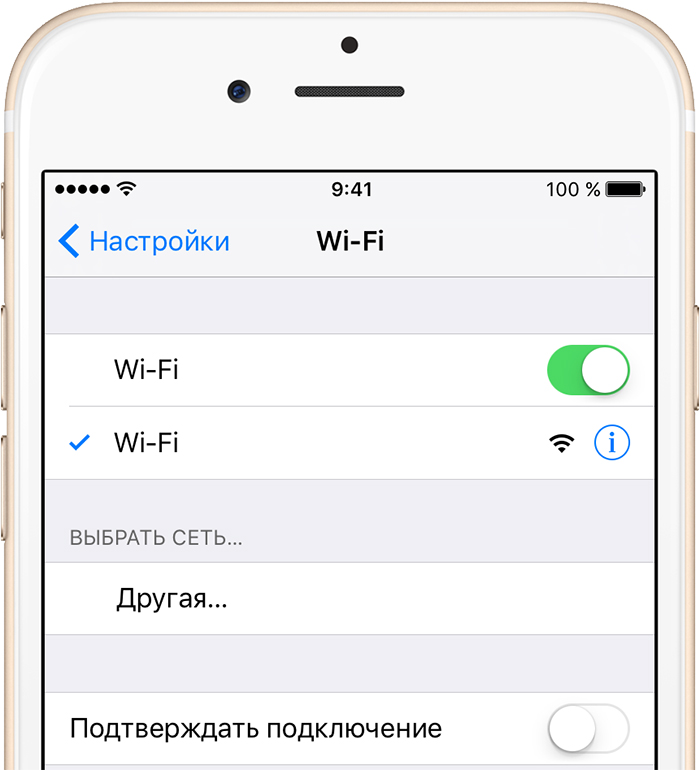
Как подключить Wi-Fi в Windows Mobile
Чтобы подключиться к устройству Wi-Fi под управлением Windows Mobile, необходимо также начать настройку. Для этого, находясь в главном меню (меню с плитками), проведите пальцем по экрану справа налево и выберите «Настройки». Далее в настройках устройства выберите «Wi-Fi», и если беспроводной модуль выключен, то включите его.
Появится список доступных сетей. Выберите свой, введите пароль, нажмите «Подключиться» и вуаля, вы подключены.
MacBook с IOS
Чтобы подключиться к роутеру:
- Зайдите в главное меню в левом верхнем углу.
- Далее найдите раздел «Основные».
- Будет установлено беспроводное сетевое соединение. Если ползунок находится в выключенном состоянии, переместите его вправо.
- Дальше все как обычно, выбираем сеть, вводим пароль для авторизации.
ПРИМЕЧАНИЕ! Некоторые люди путают Wi-Fi с Интернетом, но это разные вещи. Так что если вы подключены к WiFi, но нет выхода в интернет, то проблема может быть с провайдером или настройками роутера. По настройке вы можете найти на нашем сайте отдельную инструкцию для вашей модели роутера.
Как подключиться к Wi-Fi в Linux
Помня нашу статью о том, как сделать скриншот, вы, наверное, уже знаете, что Linux — довольно большое семейство операционных систем. Количество дистрибутивов на базе Linux исчисляется десятками и даже сотнями экземпляров.
Процесс подключения к Wi-Fi практически одинаков для всех дистрибутивов Linux. В этой части мы увидим, как подключиться к Wi-Fi в операционной системе ElementaryOS.
Чтобы подключить Wi-Fi в Linux, выполните следующие действия:
-
- Нажмите на пустой значок Wi-Fi на панели задач вашей системы.
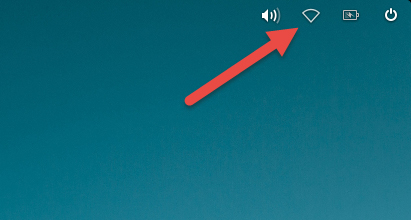
-
- В списке доступных беспроводных сетей найдите свою и щелкните по ней левой кнопкой мыши.
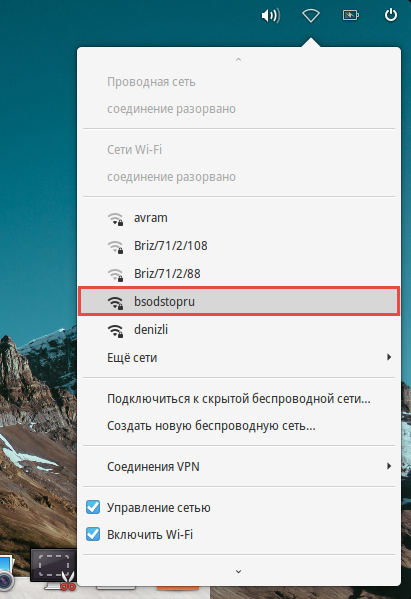
-
- После того, как система предложит ввести сетевой пароль, введите его и нажмите кнопку «Подключиться».
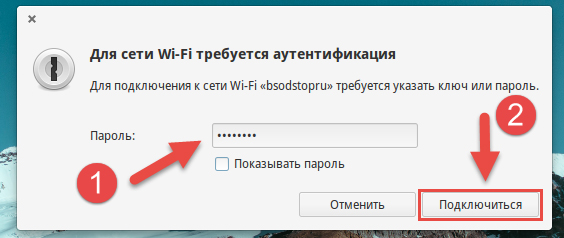
Поздравляем, вы подключились к Wi-Fi в Linux!
Как подключить к Wi-Fi игровые консоли
Индустрия компьютерных игр является одной из самых развитых в современном мире. Особое внимание следует уделить многопользовательским онлайн-играм. Подумайте, как подключить Wi-Fi на игровых консолях, чтобы обеспечить совместные сражения с друзьями и коллегами.
Как подключить Playstation 4 к Wi-Fi
Чтобы подключить PS4 к беспроводной сети, в главном меню выберите «Настройки», затем «Сеть» и «Подключение к Интернету». Затем следуйте инструкциям на экране.
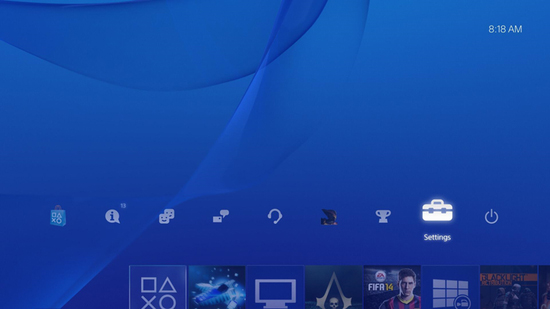
Выберите «Использовать Wi-Fi», а затем «Простой», чтобы увидеть список доступных беспроводных сетей. Выберите собственную точку доступа Wi-Fi, к которой вы хотите подключиться, и введите пароль.
Как подключить Xbox 360 к Wi-Fi
Процедура подключения Xbox к беспроводной сети очень похожа на процедуру подключения консоли Playstation.
В панели управления перейдите на страницу «Настройки» и выберите «Система». Затем выберите «Настройки сети». В появившемся списке выберите собственную точку Wi-Fi, введите пароль и подключитесь. Система автоматически подключится к Xbox Live.
Настраиваем точку доступа на Wi-Fi-роутере
Большинство маршрутизаторов домашнего сегмента запускают и настраивают точки доступа автоматически или с минимальным вмешательством пользователя. Ваша задача — создать надежный пароль для защиты вашего сетевого пространства от «левых» подключений и несколько более простых шагов.
Экспериментальной моделью для изучения инструкции станет роутер TP-Link Archer C7 — не новая модель, а популярная, с возможностью настройки всех основных параметров беспроводных сетей. Это устройство работает по стандарту Wi-Fi 5 (IEEE 802.11ac), то есть поддерживает два диапазона радиочастот: 2,4 ГГц и 5 ГГц, в каждом из которых может работать отдельная точка доступа. Это удобно, если вы планируете подключаться к Wi-Fi через устройства разных поколений: устаревшие 802.11a/b/g и современные с поддержкой 802.11n/ac/ax.
Процедура:
- Войдите в панель управления роутера и подключите его к интернету согласно инструкции провайдера. Включите беспроводной режим. Для этого на корпусе TP-Link Archer C7 есть кнопка «Wireless».
- Откройте раздел «Выбор рабочей частоты» (на некоторых роутерах он может находиться в разделе настроек беспроводного режима) и посмотрите, в каком диапазоне будет передавать ваша точка доступа.
Частота 5 ГГц обычно более свободна, что делает связь через нее более стабильной и качественной. Но в этом диапазоне можно увидеть только новые устройства, выпущенные после 2009-2011 годов.
Частота 2,4 ГГц часто бывает забита транспортом, например, на шоссе в час пик. У него есть пробки и заторы, но он покрывает большую территорию (проникает туда, куда не может добраться 5 ГГц) и совместим со старыми и новыми устройствами. Однако, чтобы оба уживались в одной сети, лучше использовать оба диапазона и разделить устройства на разные частотные диапазоны.
Дальше:
- Откройте раздел «Настройки беспроводной сети». При выборе обоих диапазонов таких участков тоже будет два — для 2,4 ГГц и 5 ГГц, но мы будем рассматривать один, так как различий в их конфигурации практически нет.
- При желании измените имя беспроводной сети (SSID) и регион проживания, если он определяется неправильно. Оставьте режим, канал и ширину канала по умолчанию. Этот параметр следует изменять только в том случае, если сеть нестабильна. Также лучше оставить трансляцию SSID включенной, иначе вместо заданного имени будет отображаться «Скрытая сеть», и при подключении к ней вам нужно будет вручную ввести фактический SSID. Нажмите «Сохранить».
- Перейдите в раздел «Безопасность беспроводной сети». Отметьте «WPA/WPA2 — Personal» и в поле «Пароль PSK» введите ключ безопасности для подключения к сети. Оставьте версию и алгоритм шифрования по умолчанию.
В некоторых случаях можно использовать другие протоколы безопасности: WEP — предназначен для старых устройств, которые не поддерживают технологию WPA/WPA2 и не очень надежен, или WPA/WPA2 Enterprise для корпоративных сетей, если вы знаете настройки подключения к серверу. Деловой радиус. Крайне нежелательно оставлять сеть незащищенной.
- В разделе «Фильтрация MAC-адресов» вы можете создавать черные и белые списки, добавляя устройства, которым разрешено или запрещено подключаться к этой сети.
Использование белого списка открывает доступ в Интернет только тем устройствам, MAC-адреса которых включены, и закрывает его для всех остальных. Черный список, наоборот, закрывает доступ занесенным и открывает его остальным.
- Для мониторинга использования сети, чтобы видеть, какие устройства сейчас к ней подключены и сколько трафика они генерируют и потребляют, предназначен раздел «Беспроводная статистика».
В разделе дополнительных настроек, где можно изменить уровень мощности передатчика WiFi, RTS и пороги фрагментации (максимальные размеры пакетов, доступных для отправки без специального запроса и разбиения их на фрагменты), DTIM, WMM и т.д., без понимая смысл действий и их последствий, лучше не лезть.
Перезагрузите точку доступа, чтобы сохраненные настройки вступили в силу.
Раздать вайфай с ПК? Легко!
Нет роутера, но есть настольный компьютер или ноутбук? Также можно раздавать Wi-Fi на другие устройства. В Windows 10 даже есть специальная функция — «Мобильная точка доступа», которая запускает точку доступа одной кнопкой.
Компьютер, с которого вы собираетесь раздавать Wi-Fi, должен быть:
- Подключен к Интернету по кабелю, 3G/4G, спутнику или Wi-Fi.
- Оснащен беспроводным адаптером. Он доступен на ноутбуках по умолчанию, на настольных компьютерах его часто нет, поскольку материнские платы для ПК со встроенным Wi-Fi были выпущены только в последние несколько лет. Если на вашем ПК нет такого устройства, вы можете приобрести его отдельно.
На Windows 10
Как запустить горячую точку в «десятку»:
- Откройте системную утилиту «Настройки». Перейдите в раздел «Сеть и Интернет».
- Откройте подраздел «Мобильная точка доступа» и переместите ползунок «Разрешить использование моего интернет-соединения…» в положение «Вкл».
После этого на клиентских устройствах появится еще одна точка доступа Wi-Fi с указанным именем напротив поля «Имя сети». В моем примере это «112-ПК 1625». Пароль для подключения к нему находится здесь.
В выпадающем списке «Общий доступ к Интернету» можно выбрать способ подключения компьютера к Сети, если их несколько.
Вы также можете изменить имя сети и пароль. Для этого нажмите кнопку «Изменить» и введите новые данные. Пароль должен содержать не менее 8 символов.
К сожалению, Mobile Hotspot работает не на всех устройствах. Для правильной работы этой функции требуется беспроводной адаптер и драйвер, поддерживающие технологию Wi-Fi Direct.
Также некоторые настройки:
- Разрешение на совместное использование интернет-соединения. Настраивается в окне управления свойствами текущего подключения, которое находится по адресу: системная утилита «Настройки» — «Сеть и Интернет» — «Параметры конфигурации адаптера» (ссылка в любом подразделе в правой половине окна). Двойной щелчок по метке активного соединения открывает окно его состояния (на скриншоте справа). Для перехода в свойства нажмите на одноименную кнопку, а затем в новом окне перейдите на вкладку «Доступ» (на скриншоте слева).
- Разрешение на обнаружение сетей и общий доступ к файлам и принтерам. Эта настройка также открывается через утилиту «Настройки» — «Сеть и Интернет». Перейдите в раздел «Wi-Fi» или «Ethernet» и нажмите в правой половине окна «Изменить дополнительные параметры общего доступа». Выберите свой текущий сетевой профиль (частный в моем примере) и дважды установите флажок «Включить», как показано на снимке экрана.
На Windows 7 и 8
В Windows 7 и 8 нет мобильной точки доступа. Но можно запустить так называемую «размещенную сеть» (Wireless Hosted Network), программную точку доступа. Условия те же: компьютер должен быть подключен к Интернету и иметь адаптер Wi-Fi. Из остального вам понадобится только командная строка и некоторые инструкции, которые нужно скопировать, вставить и выполнить по очереди:
netsh wlan set hosted network mode=allow ssid=»NetworkName» key=»8-символьный пароль» keyUsage=persistent
netsh wlan запустить размещенную сеть
Первая инструкция создает виртуальный беспроводной адаптер и точку доступа с заданными именем и паролем. Второй бросает.
Чтобы остановить (отключить) размещенную сеть, используйте следующие инструкции:
netsh wlan остановить размещенную сеть
Чтобы клиентские устройства могли получить доступ к Интернету, убедитесь, что вы также включили разрешение на общий доступ к Интернету и обнаружение сети.
Компьютеры на базе Windows 7 Starter (Стартовая) и некоторые на Windows 10, особенно последних версий, не поддерживают технологии размещенных сетей.
Чтобы упростить задачу и не писать команды вручную, создайте в Блокноте текстовый файл с расширением .bat и заполните его, как показано ниже:
Первая строка должна содержать команду остановки размещенной сети, следующая строка — создание, последняя строка — запуск. Поместите этот файл на рабочий стол и запускайте его, когда вам это нужно, двойным щелчком мыши.
Мобильным быть не запретишь: создаем точку доступа на смартфоне
Вы даете мобильному человеку: мобильные технологии. А точка доступа находится на телефоне, так что всегда под рукой.
Раздача интернета по Wi-Fi возможна с любого современного смартфона на базе Android и iOS. Однако использование этой функции может быть ограничено операторами.
На Android
В Android разные версии расположения и названия кнопок, а также другие детали интерфейса не совпадают, поэтому процедура на вашем устройстве может немного отличаться от следующей.
Инструкция написана на примере Android 10.
- Откройте «Настройки» и перейдите в раздел управления сетью. Выберите «Другие беспроводные соединения».
- Перейдите в подраздел «Персональная беспроводная точка доступа».
- Установите соединение.
Для редактирования доступны следующие элементы: имя сети (SSID) — по умолчанию оно будет соответствовать модели телефона; безопасность: если выбрано WEP или WPA/WPA2, активируется поле создания пароля; частотный диапазон: если модуль Wi-Fi телефона работает по стандарту IEEE 802.11n/ac/ax, вы можете выбирать между 2,4 ГГц и 5 ГГц; иначе только 2,4 ГГц.
Опционально могут быть и другие настройки, например управление полосой пропускания, где можно установить лимит трафика для подключенных устройств.
- Включите точку доступа, переместив ползунок в верхней части этого раздела или нажав одноименную кнопку на «шторке».
На iOS
- Откройте «Настройки» и раздел «Режим на связи» (если последний пункт скрыт, ищите его в разделе «Мобильные данные»).
- Включите функцию «Разрешить другим» и установите пароль на подключение к Wi-Fi.
Если все сделано правильно, клиентские устройства распознают новую беспроводную сеть и смогут подключаться через нее к Интернету, как через обычную точку доступа.
Быстрое решение проблем
Если есть ошибки подключения или нет интернета, попробуйте перезагрузить роутер. Для этого найдите кнопку питания, нажмите ее один раз, а затем снова включите. Вы также можете отключить шнур питания и снова подключить его. На старых моделях эта проблема распространена, но решение довольно простое.
Не подключается
Это может произойти, если в настройках сетевого адаптера на вашем компьютере или ноутбуке указан статический IP. Компьютер не может подключиться к сети, так как он находится в другой подсети. Но решить эту проблему довольно просто:
- Снова нажмите комбинацию клавиш + R.
- Входим в ncpa.cpl.
- Щелкните правой кнопкой мыши на подключении и выберите «Свойства».

- Выберите IPv4 и снова нажмите «Свойства». Ставим верхние галочки для автоматического поиска IP и DNS. Нажимаем «Принять».
- На всякий случай перезагрузите компьютер.
- Если после этого возникнут сложности, возможно проблемы с драйверами беспроводного адаптера. Зайдите в Диспетчер устройств и обновите драйвер, как я писал ранее в этой статье. Если это не сработает, см инструкции по установке аппаратного программного обеспечения в следующей главе.
Обновление прошивки
Если проблема не в шифровании или длине ключа, попробуйте сбросить настройки до заводских и заново пройти процедуру подключения.
Когда это не помогает, стоит обновить прошивку. На сайте производителя найдите последнюю актуальную версию, скачайте ее и обновите файл.
Проблемы на компьютере
Если причина не в роутере, а в самом компьютере, проверьте свойства сетевого адаптера для сети WiFi в диспетчере устройств. Когда устройство работает нормально, значит, ошибка в программном обеспечении.
И когда ошибка явно появляется, пожалуйста, обновите драйвер.
Как определить, что проблема в ПО? Это можно сделать с помощью контрольных точек восстановления. Восстановите систему с последней автоматически созданной точки и верните Windows на несколько дней назад, когда сеть была работоспособна.
Если все в порядке, то проблема точно на стороне операционной системы или каких-то других программ в Windows, связанных с сетью Wi-Fi.
Ошибка аутентификации
При этой ошибке первое, что нужно сделать, это проверить пароль. Если вы сомневаетесь в его правильности и хотите узнать, правильные ли символы вводите, вам необходимо зайти в настройки роутера.
Опять же 192.168.0.1 — настройки безопасности — ключ шифрования.
При подключении устройства к WiFi повторно введите его в поле входа. Если ничего не изменилось, возможно, вам потребуется переустановить драйвера на сетевой карте или сетевом адаптере.
Другие причины неисправности, не перечисленные выше, можно посмотреть на видео:
Установка драйверов
Драйвера лучше обновлять с сайтов производителя. Если у вас ноутбук, то просто введите в поиск Яндекс или Гугл название компании, выпустившей ноутбук. Затем на официальном сайте введите название модели ноутбука. Все водители будут там. Лучше всего скачать на мать полный пак дров, чтобы их обновить.
Второй вариант скачать с https://drp.su/ru/foradmin. Пакет называется DriverPack Offline Network».
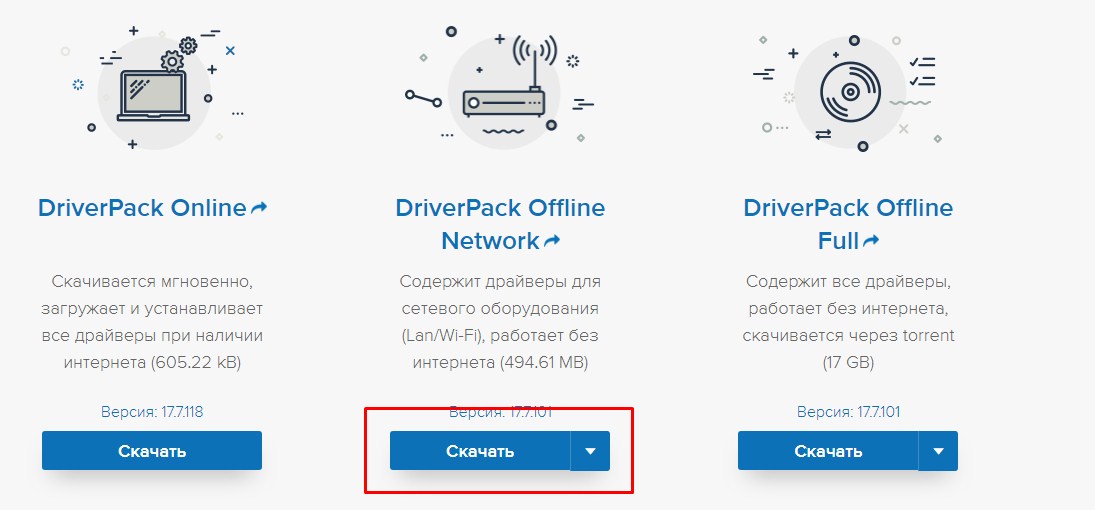
К сожалению, программа также загружает в машину всякую фигню. Поэтому после успешной установки заходим в программы и удаляем все лишнее.
Пароль не подходит, что делать?
Можно подключиться к сети с помощью WPS. Это режим, когда роутер устанавливает более простое соединение. Наша задача подключиться к сети роутера, зайти в настройки и сменить пароль.
- Находим кнопку WPS на роутере. Обычно он находится на задней панели.

- На наклейке под машиной будет PIN-код с названием беспроводной сети.
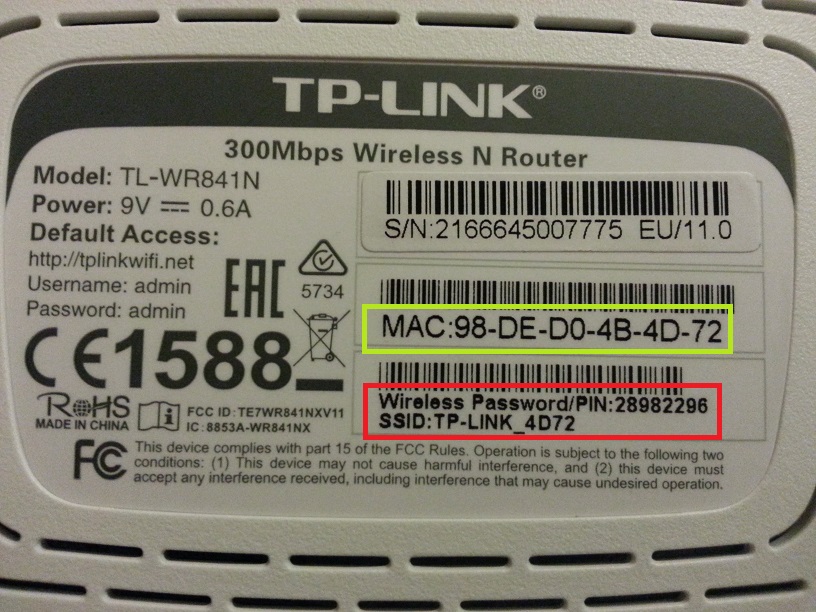
- Осуществляем подключение с любого устройства: ноутбук, телефон, планшет и т.д.
- Просто введите этот PIN-код. Если на наклейке нет пароля, подойдите к роутеру и припаивайте, нажимайте ту же кнопку.
- Теперь переходим к IP-адресу роутера. Введите его в адресную строку браузера. Адрес также указан на этикетке, как и логин и пароль для входа. Стандартные адреса:
- 192.168.1.1
- 192.168.0.1
- 192.168.30.1
- Пользователь и пароль — admin. Пароль также может быть пустым.
- Когда вы заходите в панель администрирования устройства, в меню вы должны найти раздел SSID, Wi-Fi или Беспроводная сеть.
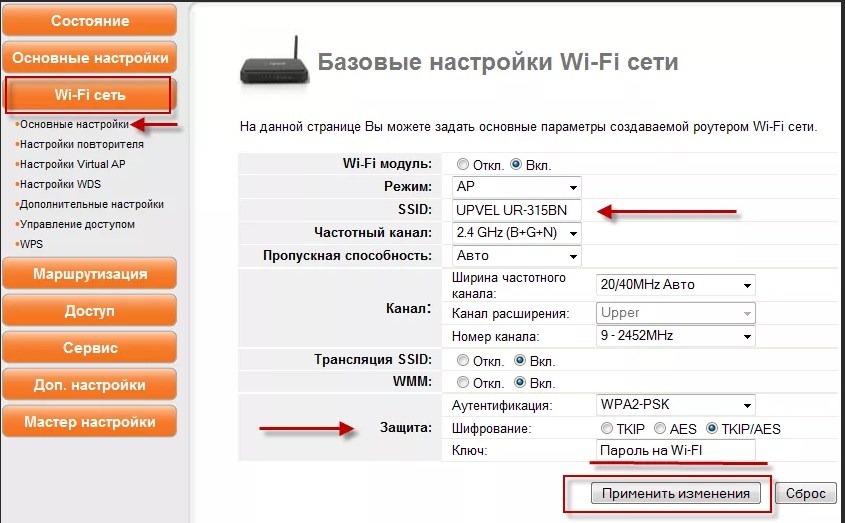
- Там смените пароль или ключ для входа и имя сети (SSID), если нужно. Сохраните настройки в конце.
ПРИМЕЧАНИЕ! Если логин и пароль панели администратора роутера не подходят, необходимо сбросить его до заводских настроек и заново настроить. Это делается очень легко. Для каждой модели роутера на нашем сайте есть отдельная инструкция, которая написана понятными языками. Просто введите название модели маршрутизатора в поле поиска вверху и настройте его самостоятельно.
Параметры на мобильном устройстве
Сначала включите роутер и Wi-Fi на смартфоне. Это можно сделать через параметры или строку меню (появляется, если верх экрана опущен).
Нажмите на изображение в виде четырех волн, сужающихся книзу. В настройках просто сдвиньте в сторону «Включить”.
Затем ваше устройство начнет поиск доступных сетей в пределах досягаемости. Как правило, в людных местах их может быть больше 10. Некоторые требуют пароль. После вашего введения все должно работать.
Дополнительные настройки конфигурации требуются, когда подключение скрыто в настройках роутера или отключен DHCP.
Сеть скрыта
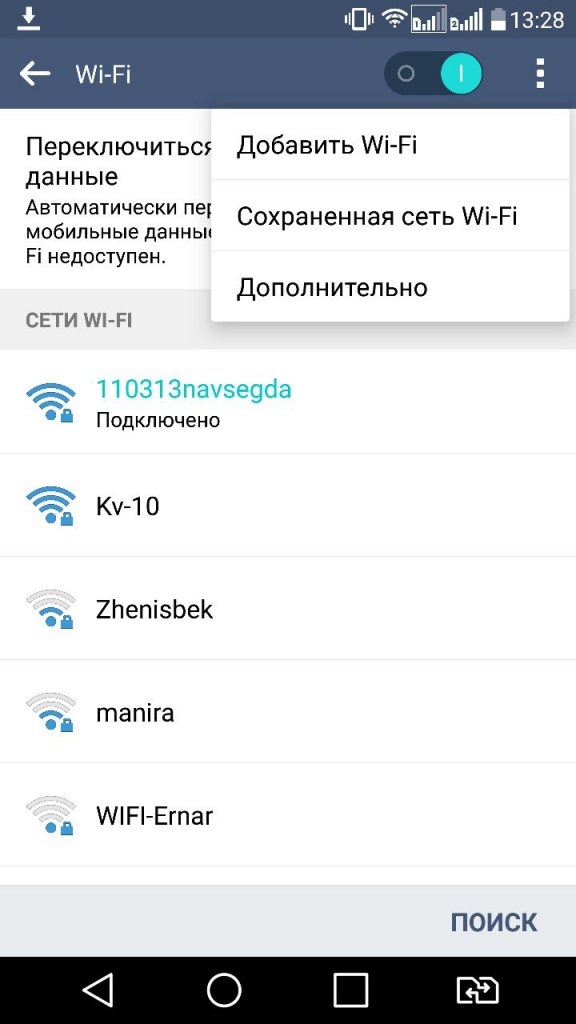
Нажмите «Добавить”
В этом случае нужно зайти в настройки в раздел Wi-Fi и пролистать полный список доступных сетей для подключения до конца. Затем нажмите на панель «Добавить сеть”.
Для подключения требуется следующее:
- введите имя;
- указать тип обеспечения;
- сохранить соединение.
Если вы не уверены в типе защиты, то лучше проверить ее дважды. В противном случае вы не сможете подключиться. Эти настройки должны совпадать на всех устройствах.
Большинство современных смартфонов поддерживают такие типы безопасности, как WEP, WPA/WPA2 PSK, 802.1x EAP, WAPI PSK, WAPI CERT.
На роутере отключен DHCP
Как правило, маршрутизатор автоматически раздает IP-адреса всем устройствам, которые к нему подключаются. За это отвечает встроенный DHCP-сервер. Он всегда включен по умолчанию. Но в некоторых сетях администраторы отключают эту опцию. Затем для подключения нужно указать IP-адрес вручную.
Открываем настройки Wi-Fi в Android, выбираем нужную нам сеть. Нажмите на нее и введите пароль. Нажмите ссылку «Дополнительные настройки» ниже. И попадаем в окно, где нужно вручную указать параметры подключения.
Шлюз — это IP-адрес маршрутизатора, к которому вы подключаетесь. Вам следует уточнить у администратора. Ваш IP — это первые три цифры адреса роутера, а последняя произвольная от 2 до 254. Его также должен предоставить администратор. Но вы можете ввести любой. Если вдруг этот IP-адрес уже есть в сети, телефон не подключится. Придется попробовать другой. Администратор также может указать DNS-серверы. Но здесь можно смело вводить Google DNS 8.8.8.8 и 8.8.4.4.
Точно так же статический IP-адрес настраивается в любой операционной системе.
Подключиться к соседям
ВНИМАНИЕ! Все приведенные ниже инструкции предназначены только для информационных целей. Категорически не рекомендую: взламывать чужие беспроводные сети и бесплатно пользоваться интернетом из чужого дома. Информация предоставляется в качестве обучения в области безопасности локальных сетей.
Через подбор
Первый способ — это вариант подключения к роутеру соседа с использованием простых или популярных паролей. Дело в том, что многие не заморачиваются и ставят простые числовые пароли типа 1234 или с буквами qwerty, asdfgh, zxcvbn и другие
Для этого воспользуемся простой программой WiFICrack. Суть его в том, что он берет базу самых популярных паролей в мире и подменяет их при подключении к доступным сетям.
- Скачайте и запустите программу с нашего портала.
- Убедитесь, что ваш модуль Wi-Fi включен и выполняет поиск эфирных сетей.

- Проверьте все доступные Wi-Fi, которые вы хотите взломать.
- Пойдем дальше.
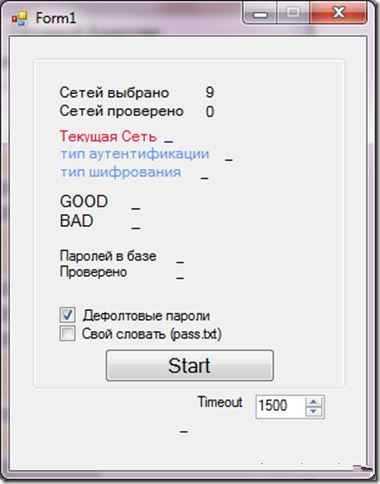
- Если флажок «Пароли по умолчанию» установлен, то используется встроенный в программу список. Но советую все же поискать в интернете и скачать текстовый файл — дополнительный список. Один из них находится в том же файле, который вы скачали ранее.
- Нажмите кнопку запуска и подождите. После этого в списке «GOOD» появится имя и пароль взломанной сети.
Взлом по WPS
Принцип прост. Помните, ранее мы говорили о том, как легко войти в систему через соединение WPS. Но обычно он необходим для первоначальной настройки роутера и потом отключается. Но некоторые неосторожные пользователи используют его постоянно. PIN-код доступа является числовым и может быть легко расшифрован.
- Скачайте архив с нашего сайта, где будет два приложения: Dumpper.exe и JumpLittle.exe.
- Запускаем Дампер.
- Нажмите кнопку «Сканировать», чтобы увидеть все ближайшие беспроводные сети.
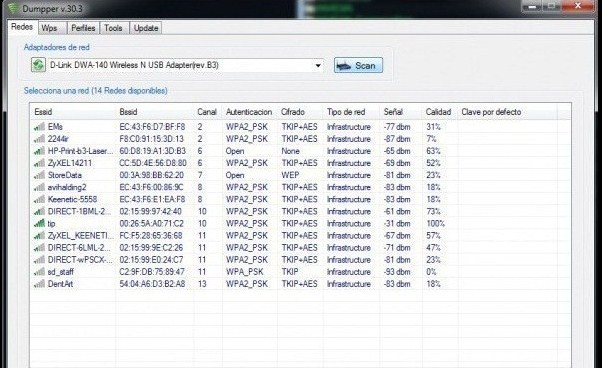
- Перейдите на вторую вкладку «WPS».
- Также нажмите кнопку «Сканировать».
- После сканирования, в случае положительного результата, вы увидите цифру в поле «WPS PIN» и название сетки в поле «Essid». Скопируйте эту информацию в любое доступное место.
- Из файла запустите JumpLittle.exe. После этого он спросит вас, что вы хотите от него. Ставим галочку на первом пункте и нажимаем «Далее».
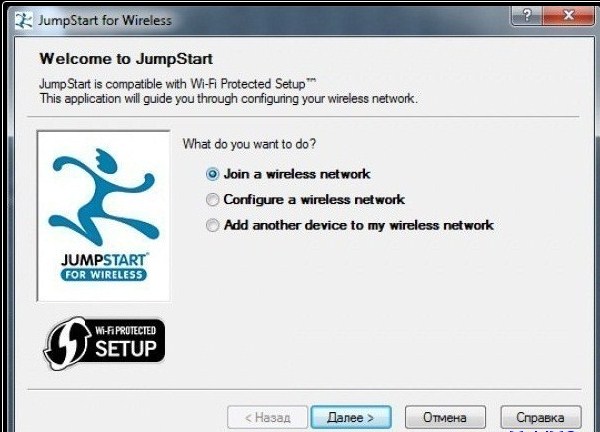
- После этого выбираем пункт «Введите ПИН от моей точки доступа». Вводим PIN-код, который мы сохранили ранее. Установите флажок «Автоматически выбирать сеть». Нажимаем «Далее».
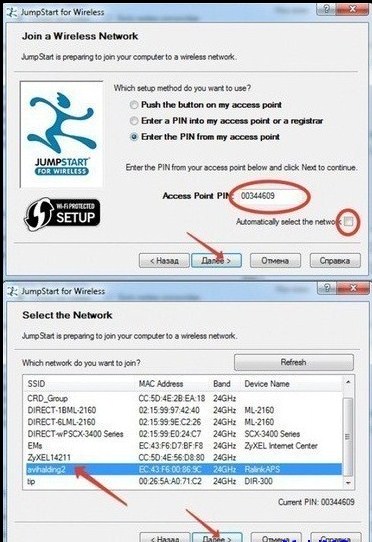
- Теперь нажмите на эту сеть и снова на «Далее». Мы ждем некоторое время. В конце концов, он должен автоматически подключиться к этой сети.
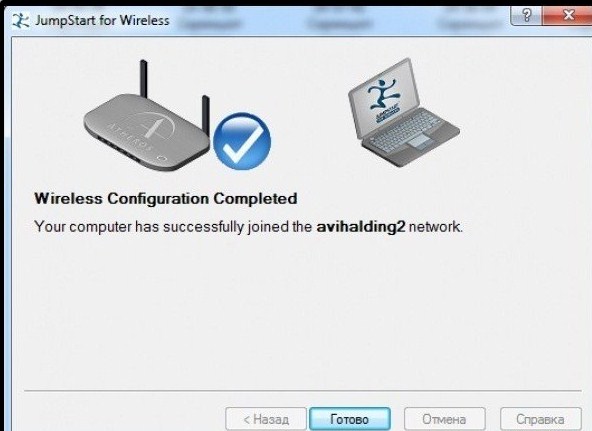
Взлом WPA и WPA2
Для этих целей нам понадобится программа AirSlax 5. Она доступна в двух видах:
- База — бесплатная, позволяет ознакомиться с интерфейсом и работой программы.
- PRO — платный.
Для всего нам понадобится флешка.
- Необходимо правильно отформатировать флешку, иначе программа не запустится. Для этого скачайте программу HP Format Tool — https://yadi.sk/d/ZWSO3xLHe8EpD. Установите его и запустите.
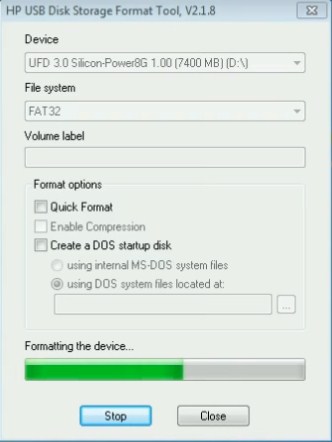
- Ставим файловую систему FAT32. Флажки должны быть такими, как на изображении выше. Приступаем к форматированию.
- Скачать базовую версию с сайта — http://airslax.ru/.
- Из архива скопируйте два файла на флешку.
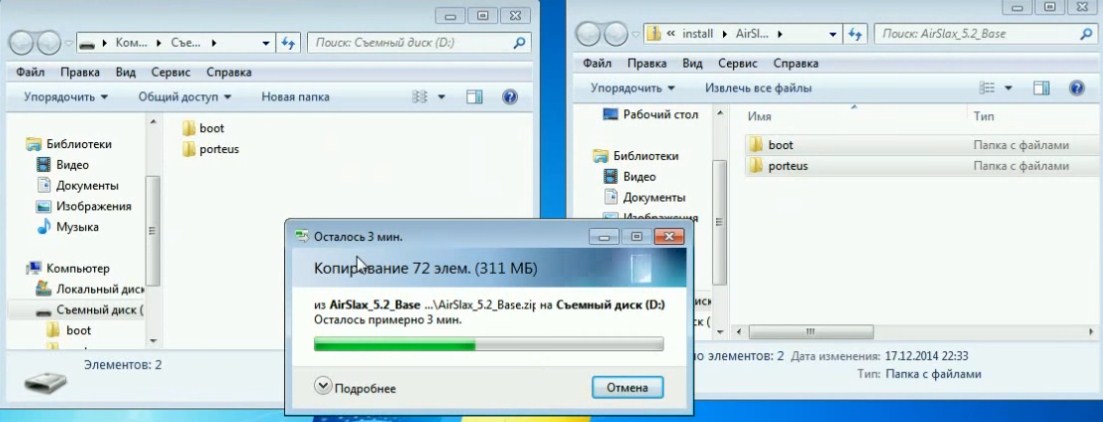
- На флешке заходим в папку «boot». Затем запустите «Установщик Porteus Windows», чтобы установить пакет данных.
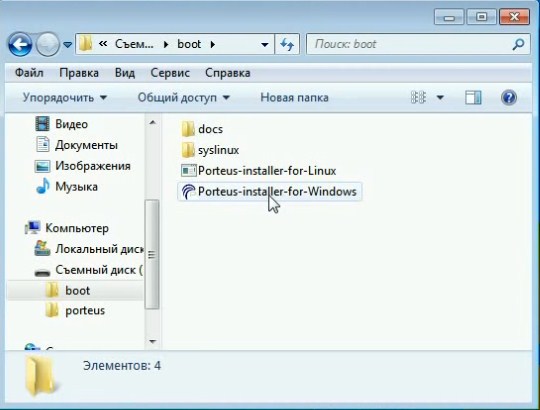
- Откроется окно установщика. Нажмите любую клавишу для продолжения. В конце нажмите любую кнопку еще раз, чтобы завершить.
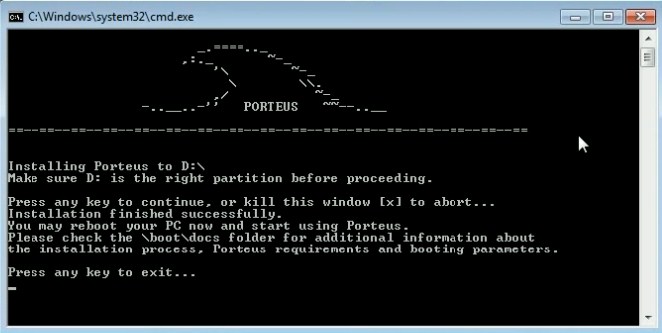
- Далее перезагружаем компьютер и заходим в меню BOOT (клавиши: F12, F11, F9), запускаем загрузку с флешки. Если меню нет, заходим в биос и в разделе BOOT настраиваем загрузку с USB HDD.
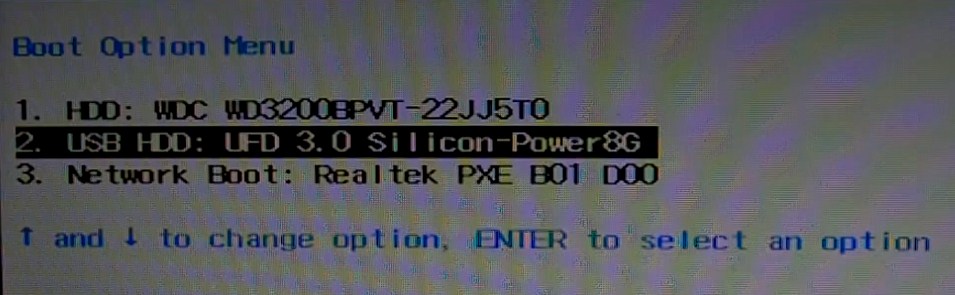
- После загрузки выберите первый раздел меню «Графический режим (LXQT)».
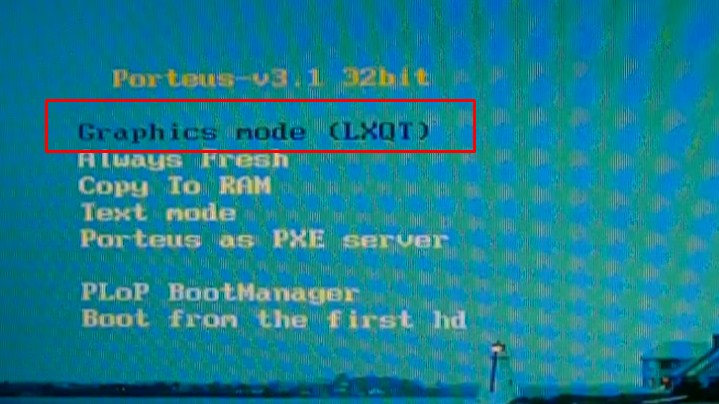
- После этого откроется загрузочная машина этой программы.
- Затем мы запустили наше приложение AirSlax».
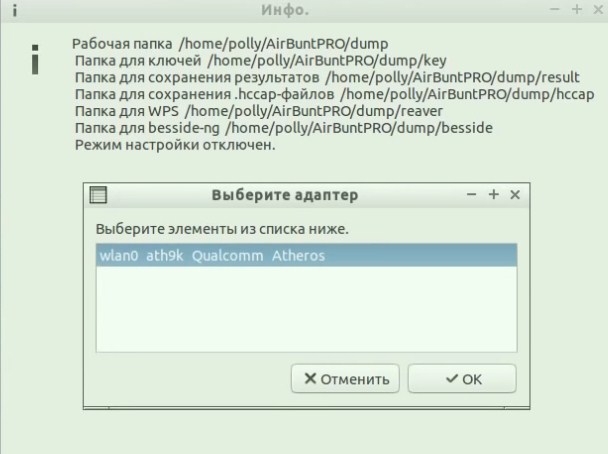
- Появится окно для выбора интерфейса адаптера Wi-Fi. У меня есть такой, других вариантов нет. Нажимаем «Принять». После этого появится окно, говорящее о том, что адаптер запущен. Нажимаем «ОК» еще раз».
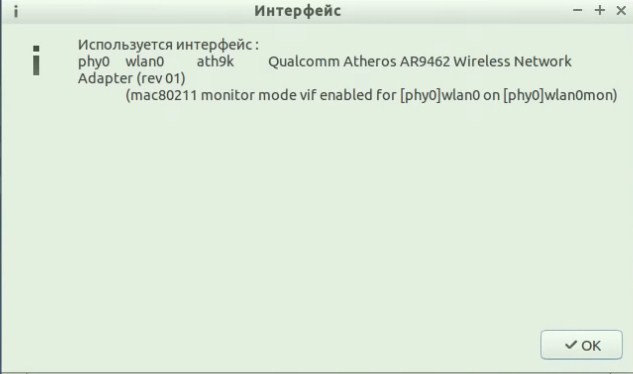
- Теперь вы увидите интерфейс программы. Нажмите «Сканировать», чтобы просканировать беспроводной эфир и увидеть работающие сети.
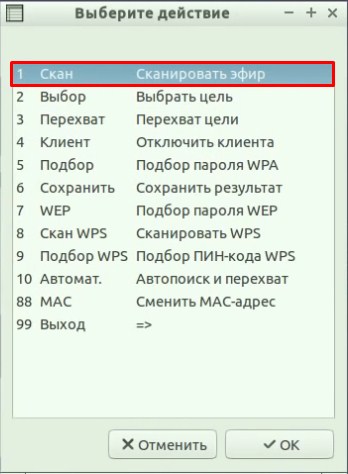
- Подождите, пока система найдет все доступные соединения. После этого закройте окно сканирования, нажав на крестик.
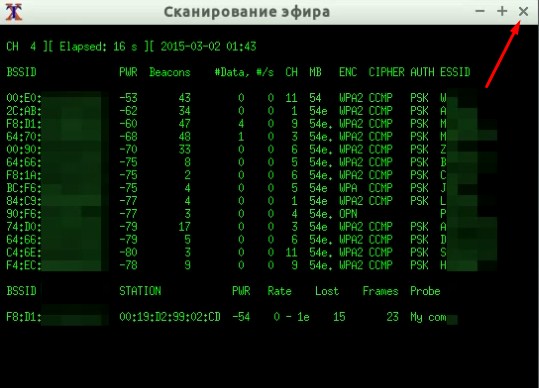
- В меню нажмите «Выбрать». Щелчком мыши выберите любую из целей для атаки, затем нажмите «ОК».
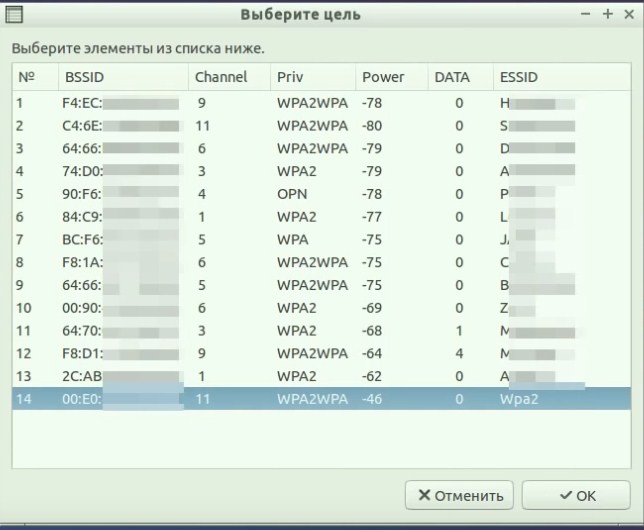
- Теперь дело за «Перехватом». Теперь нам нужно пожать друг другу руки. Для этого необходимо отключить пользователя от сети, чтобы роутер снова попытался подключиться и отправить нам эту информацию. Перейдите в раздел «Клиент».
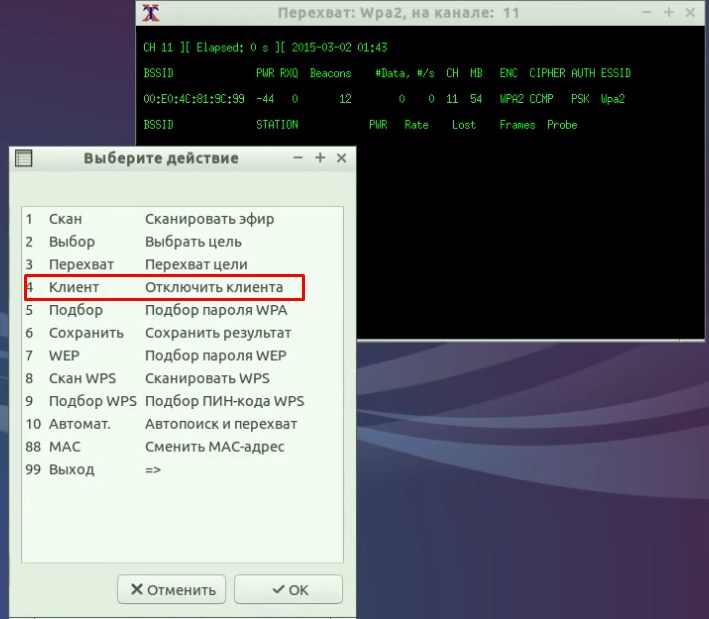
- В открывшемся окне нажмите вырезать «Все!». Все клиенты отключатся и попытаются подключиться снова. Мы должны дождаться, пока появится нужная нам строка. В окне «Отключить клиент» выберите «Выбрать другого клиента».
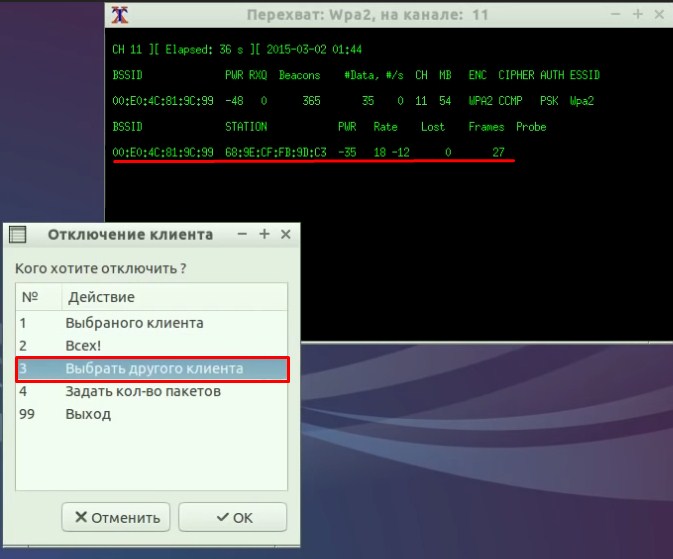
- Там будет MAC-адрес роутера, который мы пытаемся взломать. Нажмите на нее один раз и ОК».
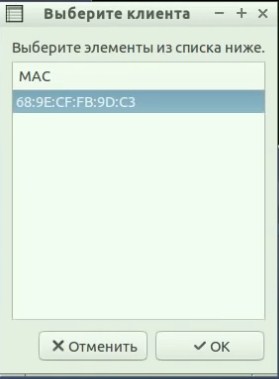
- Нажмите на выход из подменю «Отключение клиентов».
- Вернитесь в «Выбор» и выберите тот же роутер. Снова должно появиться окно «Выбор клиента».
- Снова заходим в «Клиент». Теперь наша задача — отключить выбранный клиент. Нажмите «Выбранный клиент».
- Подождите немного, пока процедура завершится. Теперь в окне перехвата появилась строчка «рукопожатие WPA». Закройте окно захвата. Выход в главное меню из подменю «Отключить клиент».
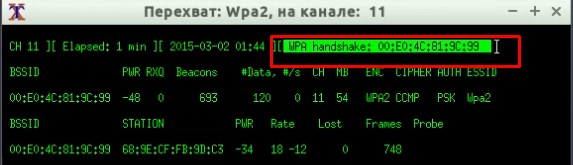
- Заходим в «Выбор». Появится окно, где мы должны выбрать метод поиска. Я решил использовать CPU (центральный процессор), но вы также можете выбрать GPU (графический процессор вашей видеокарты).
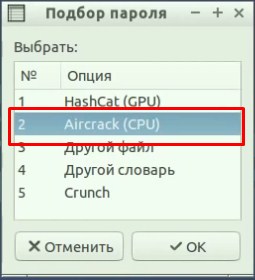
- Теперь ждем, пока не будет выбран пароль. При благоприятном слиянии на линии «КЛЮЧ НАЙДЕН!» в скобках будет пароль от сети Wi-Fi.